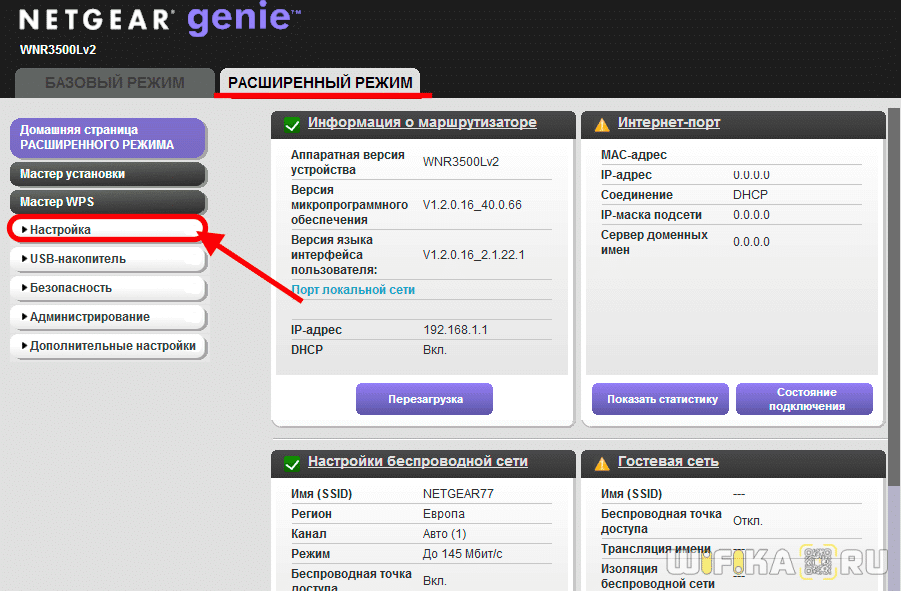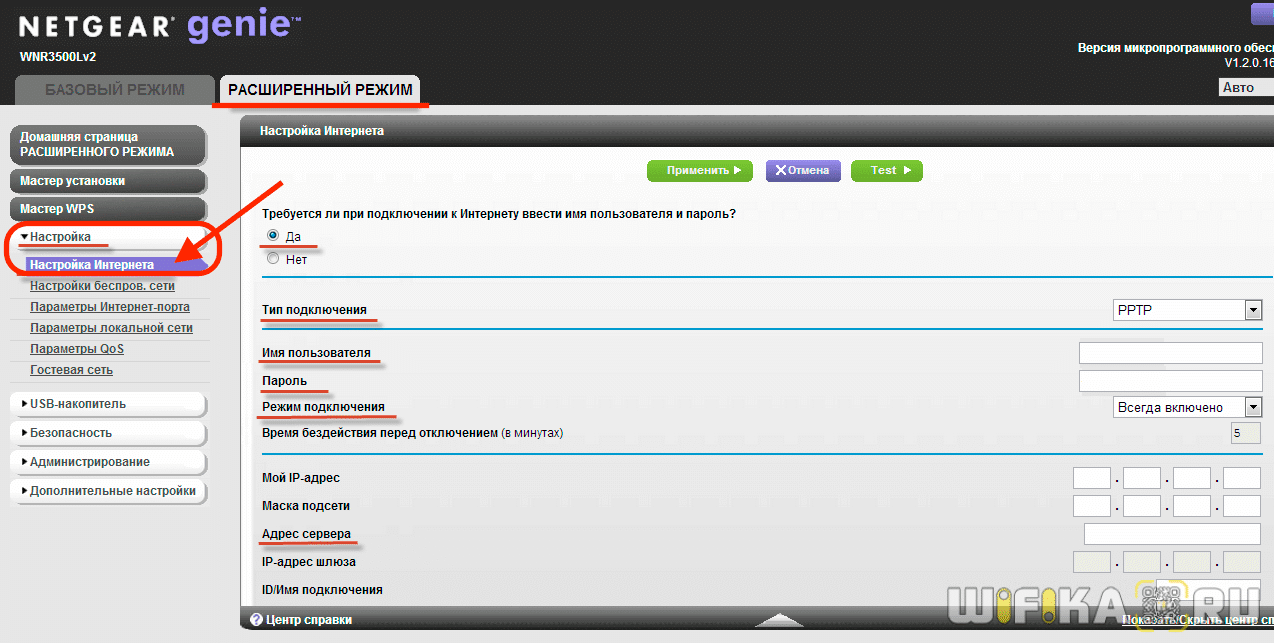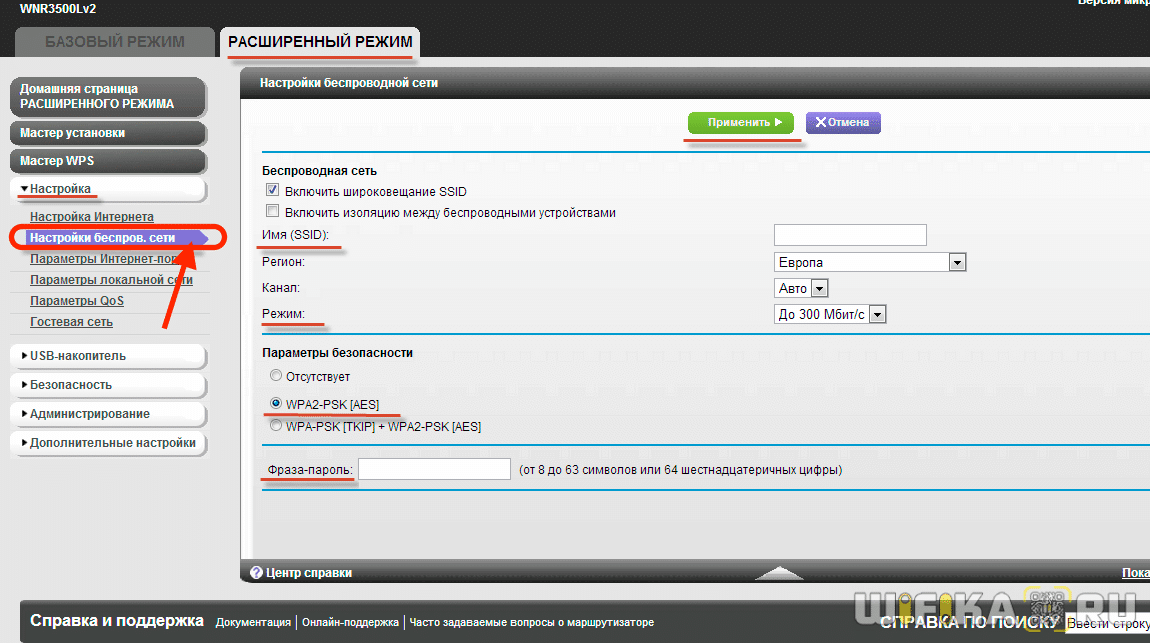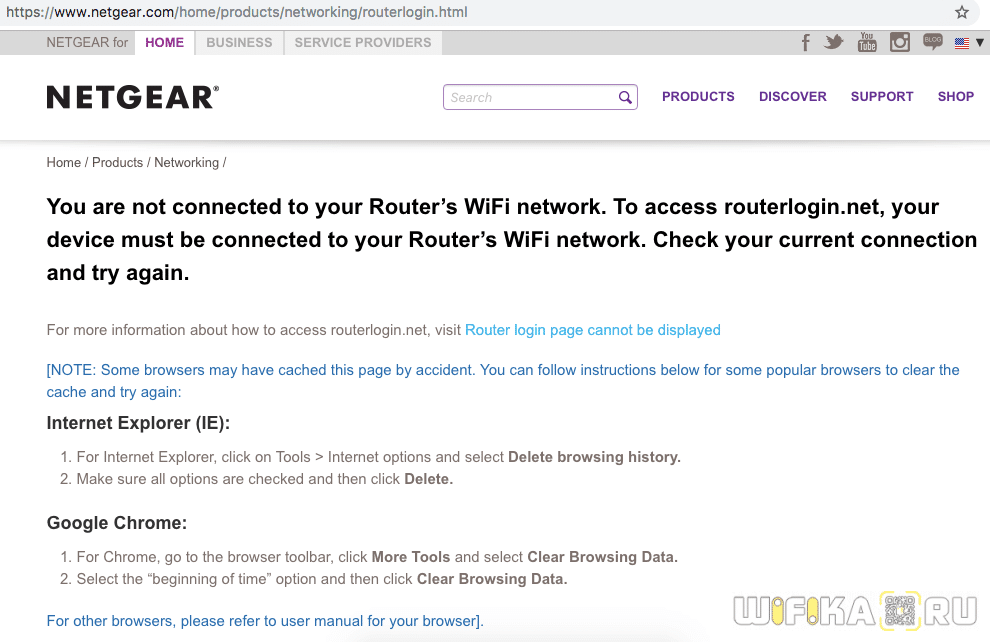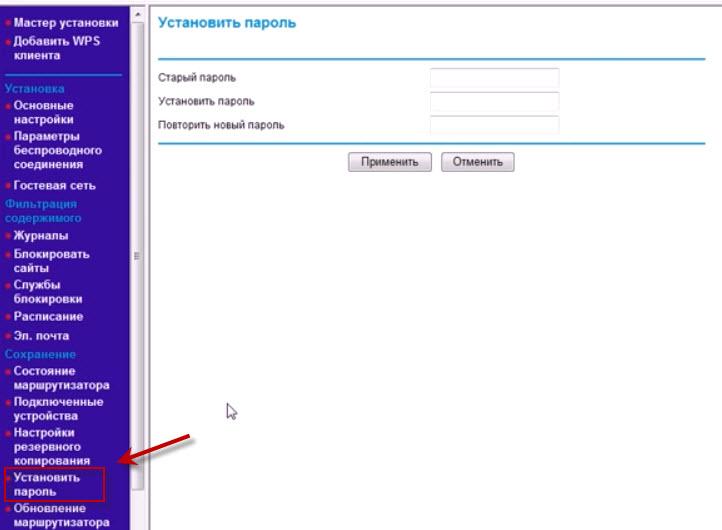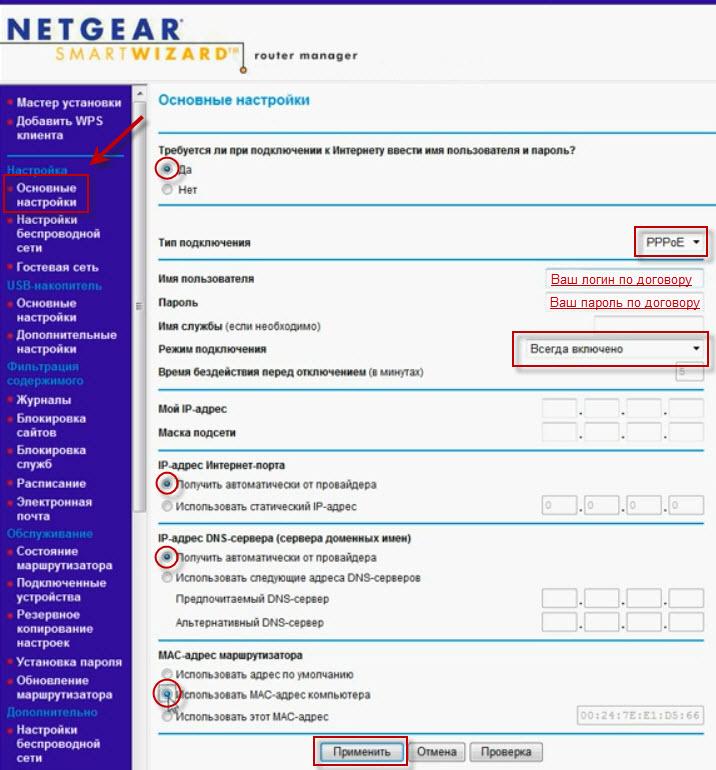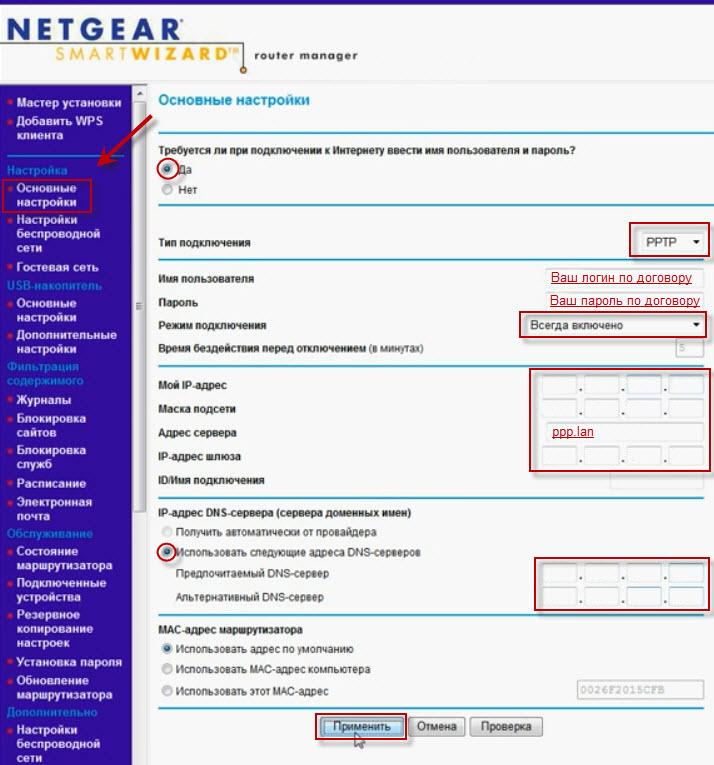- Роутер netgear логин и пароль
- Стандартные пароли роутеров NetGear и сброс настроек до заводских
- ШАГ 1
- ШАГ 2
- ШАГ 3
- ROUTERLOGIN.NET — Вход в Роутер Netgear 192.168.1.1, Настройка Password Admin-Admin
- Подключение маршрутизатора NetGear к компьютеру
- Вход в роутер Netgear — http://www.routerlogin.net, admin-admin
- Настройка маршрутизатора Netgear
- Подключение к Интернету
- Настройка сети WiFi
- Не открывается routerlogin.net и не могу зайти в настройки роутера Netgear
- Роутер NetGear
- NETGEAR Список паролей по умолчанию
- Пароли по умолчанию NETGEAR (Действителен с апреля 2020 г.)
- Что делать, если IP-адрес NETGEAR по умолчанию не работает
Роутер netgear логин и пароль
Стандартные пароли роутеров NetGear и сброс настроек до заводских
Бывает так, что вам надо внести настройки в роутер NetGear, но вспомнить логин и пароль на вход в панель настроек, увы не получается. В этом случае вам поможет список стандартных паролей к роутерам Netgear. На этой странице перечислены стандартные пароли, так называемые логины и пароли «по умолчанию», для маршрутизаторов компании NetGear. С именем пользователя и паролем «по умолчанию» вы сможете получить доступ к настройкам маршрутизатора NetGear.
ШАГ 1
Если вы не можете найти в таблице свою модель роутера NetGear, не отчаивайтесь, скорее всего в вашем роутере используются стандартные логин/пароль — admin/password или admin/1234.
ШАГ 2
Запустите ваш любимый браузер интернета, наберите в строке адреса http://192.168.1.1 для открытия страницы входа в панель настроек роутера NetGear.
ШАГ 3
Используйте логин и пароль с ШАГА 1 (пароль по умолчанию) для входа в панель настроек роутера. Если стандартный пароль не работает, это означает, что он был изменен. В этом случае войти в панель настроек можно только после сброса настроек роутера до заводских. Вы можете вернуть устройство обратно к заводским настройкам, удерживая кнопку сброса на задней части маршрутизатора Netgear в течение 10 секунд. После сброса настроек до заводских, вы сможете войти в маршрутизатор с логином и паролем «по умолчанию».
ROUTERLOGIN.NET — Вход в Роутер Netgear 192.168.1.1, Настройка Password Admin-Admin
routerlogin.net или 192.168.1.1 — два html адреса, по которым осуществляется вход в роутер Netgear. Для, чтобы зайти в настройки понадобится также знать логин и пароль администратора (login и password). По умолчанию они выглядят как «admin-admin». В этой статье я покажу, как происходит подключение и настройка маршрутизатора WNR3500L (N300) второго поколения через личный кабинет http://www.routerlogin.net. Но инструкция подходит для большинства других моделей, таких как Netgear JWNR2000, Nighthawk, Stora, WNR612 или более дешевых N150.
Подключение маршрутизатора NetGear к компьютеру
- Подключаем блок питания к маршрутизатору и в розетку
- Вставляем кабель от интернет провайдера в единственный разъем «WAN» на задней панели. У Netgear он чаще всего выделен синим цветом от других
- Отдельный сетевой кабель из коробки подключаем в порт «LAN» (любой желтого цвета). А другим концом — в компьютер, куда раньше шел провод от провайдера
Вход в роутер Netgear — http://www.routerlogin.net, admin-admin
Теперь можно зайти в настройки Netgear, набрав в браузере http адрес www.routerlogin.net. Или же использовать для входа в личный кабинет роутера его IP по умолчанию — 192.168.1.1.
Откроется страница авторизации — здесь нужно написать логин и пароль. У Нетгир ими является пара login/password «admin-admin»
Настройка маршрутизатора Netgear
Попадаем в панель администратора Netgear. Как видим, под значком «Интернет» красный цвет, который означает, что в данный момент подключение не активно. Можно воспользоваться функцией быстрой настройки роутера, но чтобы контролировать весь процесс подключения, рекомендую сразу перейти в «Расширенный режим»
На главной странице личного кабинета отображается сгруппированная по тематическим блокам сводная информация о текущем состоянии локальной сети. Нас же интересует раздел «Настройки» в основном меню навигации.
Подключение к Интернету
Внутри есть также несколько подразделов. Первым из них идет «Настройка Интернета» на маршрутизаторе Netgear. Здесь необходимо знать какой у вас тип подключения, который указывается в договоре с провайдером. Если там его вы найти не можете, то позвоните в поддержку и узнайте.
- Для Статического или Динамического IP ставим флажок на «НЕТ» в параметре «Требуется ли при подключении к Интернету ввести имя пользователя и пароль?»
- Если же у вас PPPoE, PPTP или L2TP, то выбираем «ДА» и в выпадающем списке «Тип подключения» выбираем свой.
Далее указываем эти логин и пароль для коннекта, а также при необходимости вписываем «Адрес сервера». В «Режиме подключения» ставим на «Всегда подключено», что интернет работал постоянно. Остальное в большинстве случаев оставляем на «Автомат», если иное не указал ваш провайдер.
Сохраняем все изменения кнопкой «Применить» вверху страницы.
Настройка сети WiFi
И переходим в следующее меню роутера Netgear — «Настройка беспроводной сети».
- Здесь сразу ставим галочку на «Включить широковещание SSID», чтобы имя вашего сигнала было видно для всех устройств. Иначе сеть будет невидимой и могут возникнуть сложности с подключением к ней.
- Далее придумываем название и пишем его в поле «Имя»
- Регион и канал оставляем по умолчанию, а вот в качестве режима выбираем 300 мбит/c для самой высокой скорости, которую поддерживает данный роутер Netgear.
- В параметрах безопасности ставим «WPA2/PSK» — самый защищенный протокол шифрования данных на сегодняшний день.
- В качестве «Фразы-пароля» указываем набор латинских букв и цифр, не менее 8 символов.
И снова сохраняемся. Вот и все настройки, как видите, это было совсем несложно.
Не открывается routerlogin.net и не могу зайти в настройки роутера Netgear
Что делать, если после ввода адреса http://routerlogin.net не открывается страница входа в настройки Netgear? Очень часто это происходит из-за того, что бы не подключились к wifi сети данного роутера. Обычно в этом случае открывается сайт с ошибкой подключения.
Либо бывает, что пользователь вводит его не в адресную строку браузера, а в поисковую. И в итоге попадает в результаты поиска на Яндексе или Google.
Если это не ваши случаи, то проверьте правильность настройки сетевого адаптера на самом компьютере или ноутбуке. На Windows 10 они находятся в «Центре управления сетями и общим доступом — Изменение параметров адаптера»
Здесь нужно выбрать свой беспроводной адаптер или сетевую карту, если ваш ПК подключен к маршрутизатору по кабелю и зайти в «Свойства»
Далее в разделе «Протокол интернета версии 4» поставить флажки на автоматическое получение IP и DNS, как на рисунке ниже.
Роутер NetGear
Для того, что бы попасть в веб-интерфейс роутера, необходимо открыть ваш Интернет браузер и в строке адреса набрать http://192.168.1.1, User Name admin, Password – password (при условии, что роутер имеет заводские настройки, и его IP не менялся).
Смена заводского пароля
В целях безопасности рекомендуется сменить заводской пароль
По умолчанию: Логин admin, пароль password
Курьеры-настройщики должны в настройках изменять пароль на Серийный номер, указанный на коробке (S/N). При перенастройке рекомендуется также использовать в качестве пароля на роутер и wi-fi S/N (серийный номер)
В интерфейсе роутера необходимо зайти во вкладку «Установить пароль»
В поле Старый пароль введите пароль c помощью которого вы попали в настройки роутера
В поле «Установить пароль» и «Повторить новый пароль» введите новый пароль
Настройка Wi-Fi на роутере
В интерфейсе роутера необходимо выбрать вкладку слева «Параметры беспроводного соединения».
Выставляем параметры следующим образом:
- Поле «SSID»: вводим название беспроводной сети
- Регион: Россия
- Канал: Авто
- Режим: до 54 Мбит/с
- Ставим галочку напротив: WPA2-PSK[AES]
- Фраза-пароль: должны ввести любой набор цифр, длиной от 8 до 63. Их также необходимо запомнить, чтобы Вы могли указать их при подключении к сети. Рекомендуется использовать в качестве ключа серийный номер устройства
- Нажимаем ниже кнопку «Применить»
Настройка подключения к Интернет
Настройка PPPoE подключения.
- Требуется ли при подключении к Интернету ввести имя пользователя и пароль?: Да
- Тип подключения: PPPoE
- Имя пользователя: Ваш логин из договора
- Пароль: Ваш пароль из договора
- Режим подключения: Всегда включено
- Ставим точку напротив Использовать MAC-адрес компьютера
- Нажимаем кнопку «Применить»
Настройка PPtP (VPN) при автоматическом получении локального IP адреса (DHCP).
- Требуется ли при подключении к Интернету ввести имя пользователя и пароль?: Да
- Тип подключения: PPTP
- Имя пользователя: Ваш логин из договора
- Пароль: Ваш пароль из договора
- Режим подключения: Всегда включено
- Адрес сервера: ppp.lan
- Ставим точку напротив Использовать MAC-адрес компьютера
- Нажимаем кнопку «Применить»
Настройка PPtP (VPN) при статическом локальном IP адресе.
- Требуется ли при подключении к Интернету ввести имя пользователя и пароль?: Да
- Тип подключения: PPTP
- Имя пользователя: Ваш логин из договора
- Пароль: Ваш пароль из договора
- Мой IP адрес: вбиваем ваш IP по договору
- Маска подсети: вбиваем маску подсети по договору
- Адрес сервера: ppp.lan
- IP-адрес шлюза: вбиваем IP адрес шлюза по договору
- Ставим точку напротив «Использовать следующие DNS сервера»
- Предпочитаемый DNS сервер: 212.1.224.6 Альтернативный: 212.1.244.6
- Нажимаем кнопку «Применить»
NAT при автоматическом получении IP адреса (DHCP).
NETGEAR Список паролей по умолчанию
NETGEAR маршрутизаторы обычно имеют пароль по умолчанию пароль и по умолчанию IP — адрес либо 192.168.1.1 или 192.168.0.1 . Однако, как показано в таблице ниже, есть много исключений.
Пароли по умолчанию NETGEAR (Действителен с апреля 2020 г.)
Ниже приведен список имен пользователей по умолчанию, паролей и IP-адресов для различных моделей NETGEAR. Если вы не видите своего устройства NETGEAR, указанного здесь, перечисленные данные по умолчанию не работают, вам нужна помощь в смене пароля один раз или у вас есть другие вопросы, дополнительную справку можно найти под таблицей.
Что делать, если IP-адрес NETGEAR по умолчанию не работает
Сброс к заводским настройкам также сбрасывает IP-адрес по умолчанию для вашей модели в таблице выше.
Другой вариант — попробовать http://www.routerlogin.com или http://www.routerlogin.net , два адреса, которые работают только при условии, что они вообще работают, в вашей локальной сети и только на вашем устройстве NETGEAR. Маршрутизаторы Orbi NETGEAR используют http://orbilogin.com или http://orbilogin.net .
Если это не работает, найдите IP-адрес шлюза по умолчанию, чтобы определить шлюз по умолчанию в вашей сети, который также является IP-адресом маршрутизатора.
Есть вопросы о паролях по умолчанию NETGEAR или сетевых данных по умолчанию? Проверьте наш пароль по умолчанию FAQ .